Cách khắc phục những lỗi thường gặp trên iOS 10
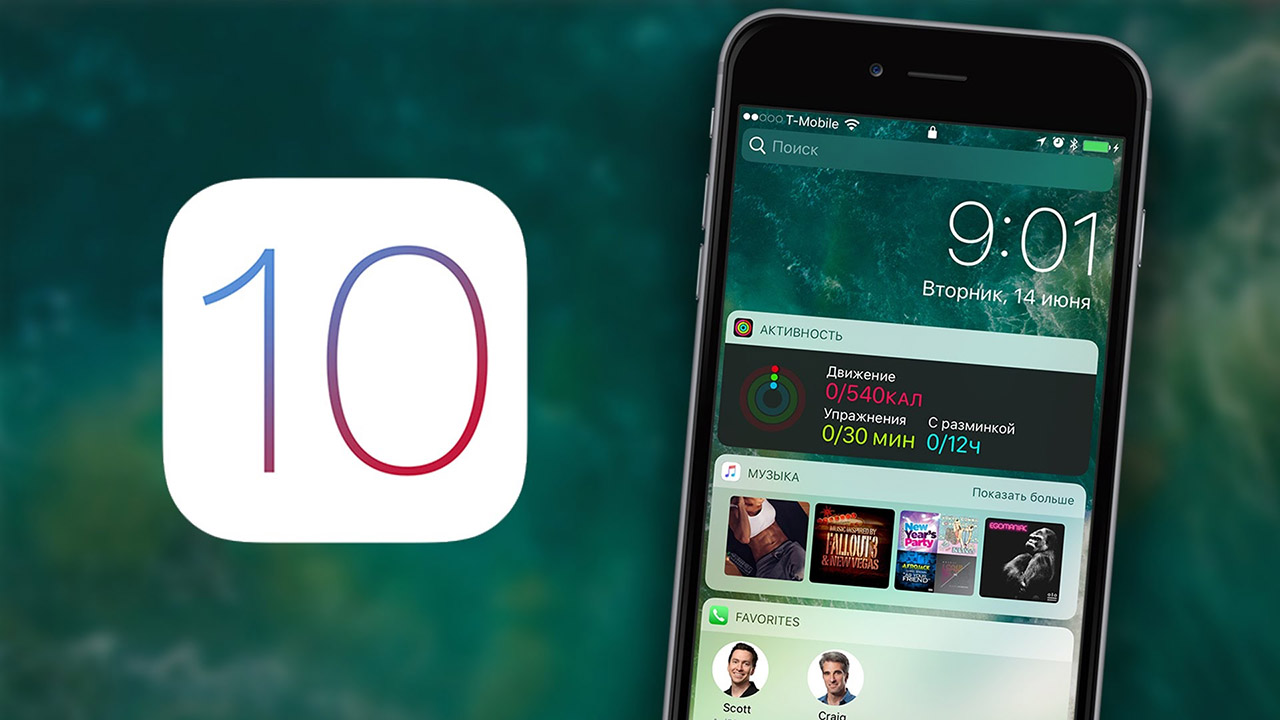
iOS 10 đã chính thức cho người dùng có thể tải về để sử dụng. Bên cạnh những thay đổi đáng chú ý, bản cập nhật này vẫn còn có một số vấn đề. Vì vậy, mời bạn tham khảo bài viết sau để biết cách khắc phục nhé.
Xem thêm: Bật tính năng giờ đi ngủ trên iOS 10 để có sức khoẻ tốt hơn
1. Pin nhanh cạn

Sau khi cập nhật lên iOS 10, nhiều người dùng đã gặp phải tình trạng thời lượng pin bị sụt giảm đáng kể. Để khắc phục vấn đề này, bạn có thể tham khảo các bước sau:
- Hạn chế những ứng dụng chạy nền: Bạn vào Cài đặt > Chung > Làm mới ứng dụng nền. Tại đây, bạn hãy tắt những ứng dụng không cần thiết phải thường xuyên cập nhật thông báo.
- Tắt Theo dõi sức khoẻ và những ứng dụng không cần thiết. Bạn vào Cài đặt > Riêng tư > Chuyển động & thể dục. Ngoài ra, bạn cũng nên tắt các ứng dụng như Health, Microsoft Health, TripAdvisor và Waze vì nó rất ngốn pin.
- Chỉnh độ sáng thích hợp
- Chỉ bật Wi-Fi vào những lúc dùng đến, và hãy sử dụng Wi-Fi thay thế mạng dữ liệu di động để có thời lượng pin dài hơn.
- Theo dõi xem những ứng dụng nào ngốn nhiều pin nhất (thường là Twitter, Facebook, Messenger) bằng cách vào Cài đặt > Pin.
2. Máy bị treo
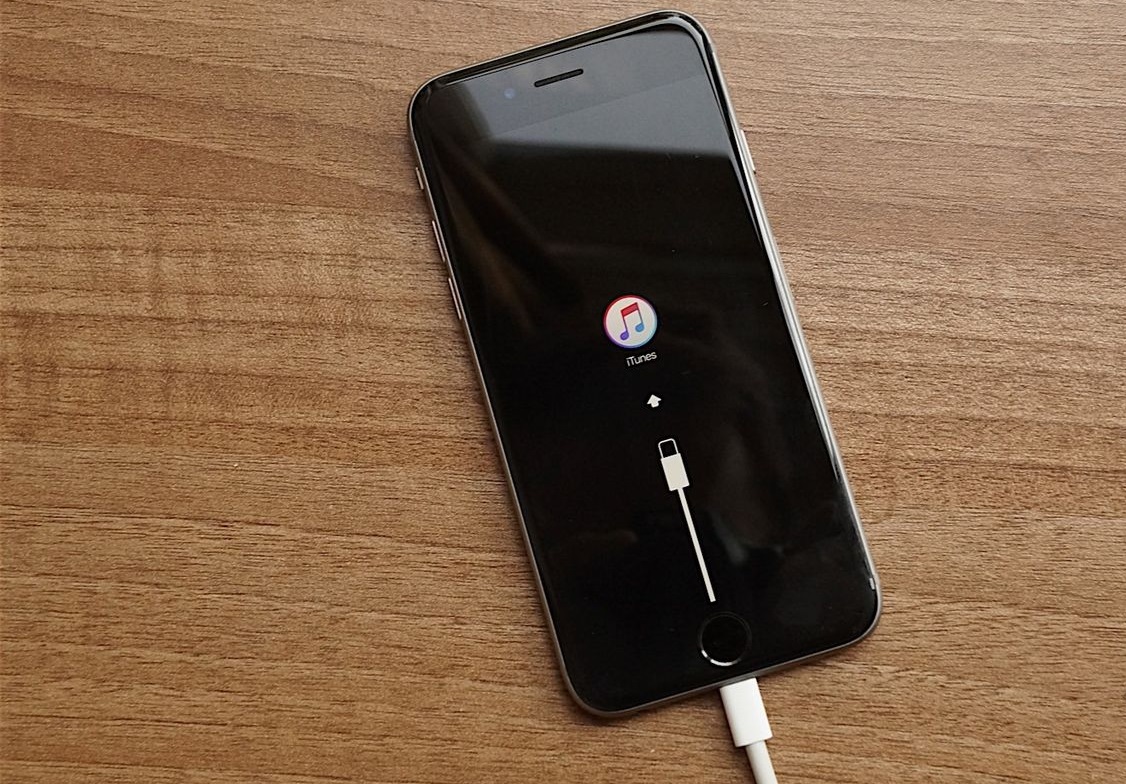
Trong khi bản chính thức này, có một số thiết bị gặp sự cố treo táo khiến khá nhiều fan của Apple khá thất vọng. Nếu gặp tình trạng này, bạn có thể giải quyết bằng cách sau:
- Đầu tiên, kết nối iPhone, iPad của bạn với máy tính
- Tiếp theo, bạn mở Itunes.
- Kế tiếp, bạn kích hoạt Recovery mode bằng cách đè tổ hợp phím Sleep + Home cho đến khi thiết bị hiện biểu tượng kết nối với iTunes.
- Khi được hỏi Update hay Restore, bạn chọn Update
- Nếu sau 15 phút mà không thấy thiết bị phản hồi, bạn hãy lặp lại các bước trên.
Xem thêm: Khắc phục tình trạng "treo táo" khi sử dụng iPhone trong "vài nốt nhạc"
3. Wi-Fi và Bluetooth
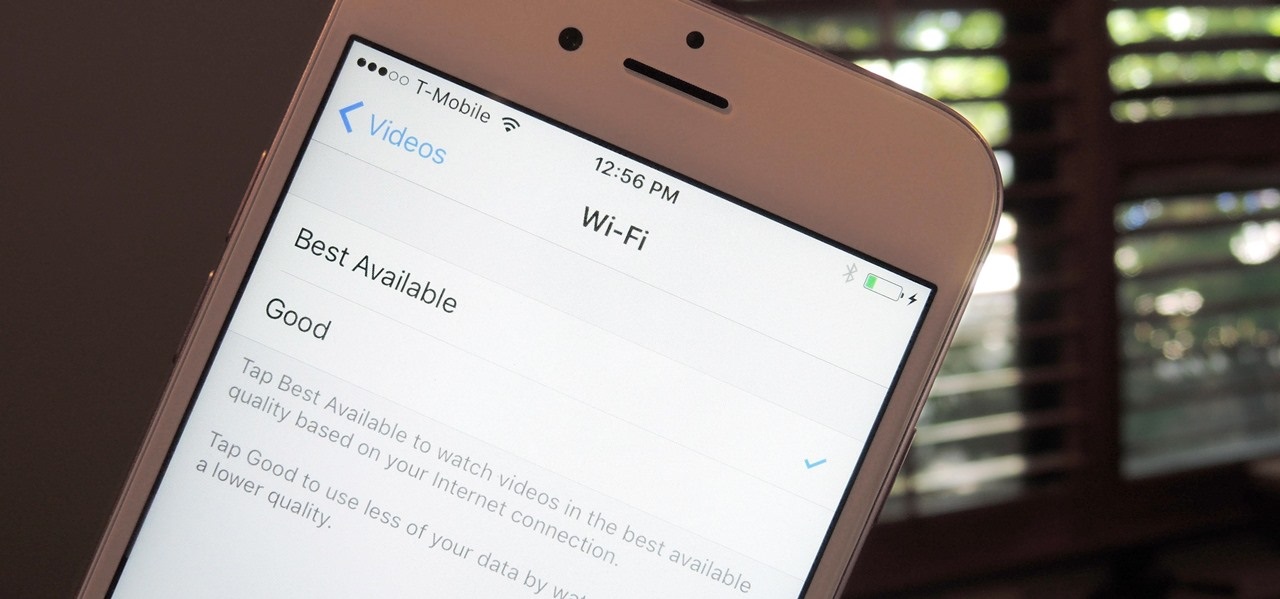
Đây là lỗi thường xuyên mà người dùng iOS rất hay gặp phải. Để khắc phục, bạn vào Cài đặt > Chung > Thiết lập lại > Thiết lập lại cài đặt mạng. Sau đó, các cài đặt kết nối không dây sẽ được đưa về mặc định, mà không ảnh hưởng gì đến dữ liệu cả.
4. Nút Home

Giờ đây, tính năng Trượt để mở khoá quen thuộc đã không còn tồn tại nữa mà thay vào đó, bạn phải nhấn vào nút Home để mở khóa. Nhưng nếu bạn muốn dùng cách cũ thì hãy vào Cài đặt > Chung > Trợ năng > Nút Home và bật Thiết lập vân tay để mở khoá.
Chúc các bạn thành công.
Nguồn: Techrada
Xem thêm:
- 6 thủ thuật "nhỏ nhưng có võ" trên iOS 10 có thể bạn chưa biết
- Xoá tất cả thông báo cực nhanh bằng 3D touch trên iOS 10
****************
THÔNG BÁO: Với mục đích tạo sân chơi cho người dùng iOS giao lưu, chia sẻ, hỗ trợ, giúp đỡ lẫn nhau. Mời các bạn tham gia group Cộng đồng đam mê iOS Thegioididong trên Facebook tại đây nhé


















































































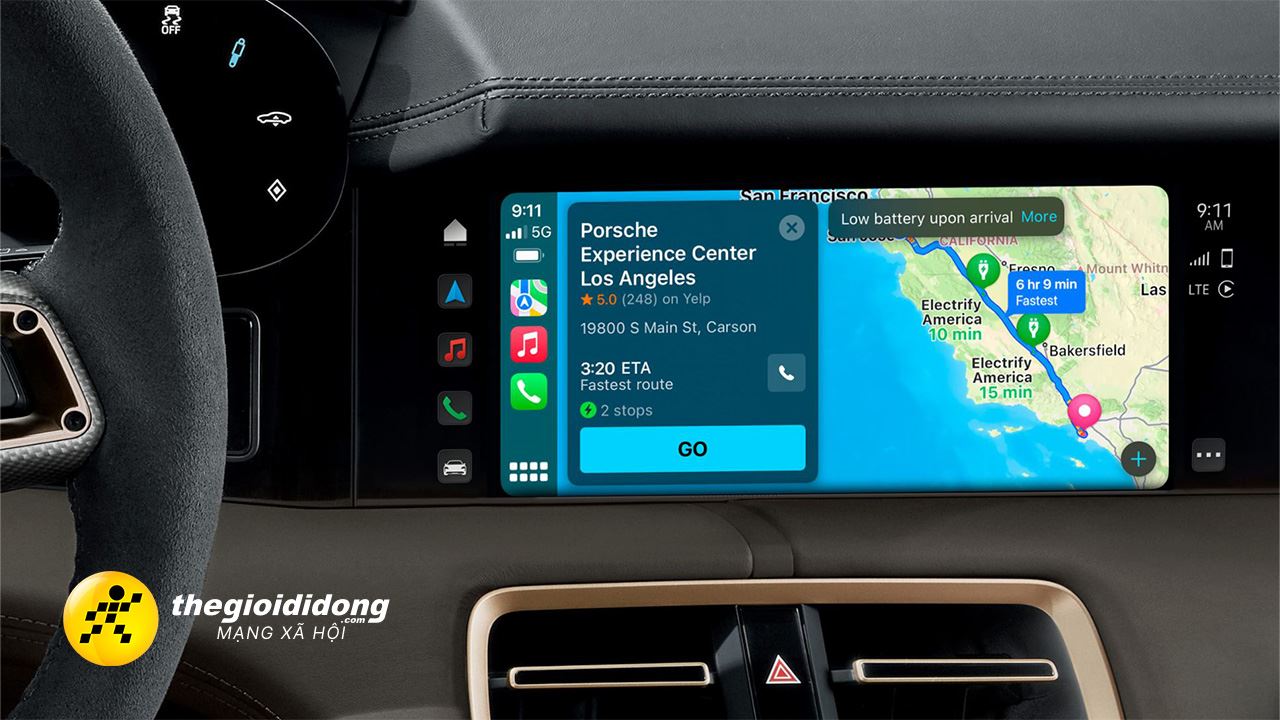





ĐĂNG NHẬP
Hãy đăng nhập để comment, theo dõi các hồ sơ cá nhân và sử dụng dịch vụ nâng cao khác trên trang Tin Công Nghệ của
Thế Giới Di Động
Tất cả thông tin người dùng được bảo mật theo quy định của pháp luật Việt Nam. Khi bạn đăng nhập, bạn đồng ý với Các điều khoản sử dụng và Thoả thuận về cung cấp và sử dụng Mạng Xã Hội.